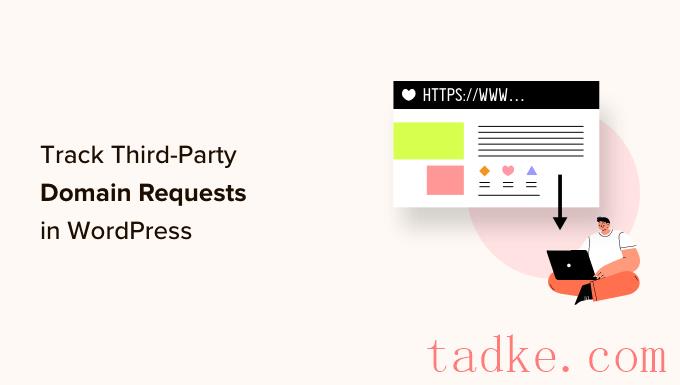您想了解如何在WordPress中跟踪第三方域名请求吗?
如果你的网站速度很慢,那么访问者甚至可能在有机会加载之前就离开了。然而,即使您已经优化了网站的每个部分,第三方域名请求仍然会对您的页面加载时间产生很大影响。
在本文中,我们将向您展示如何在WordPress中跟踪第三方域名请求。
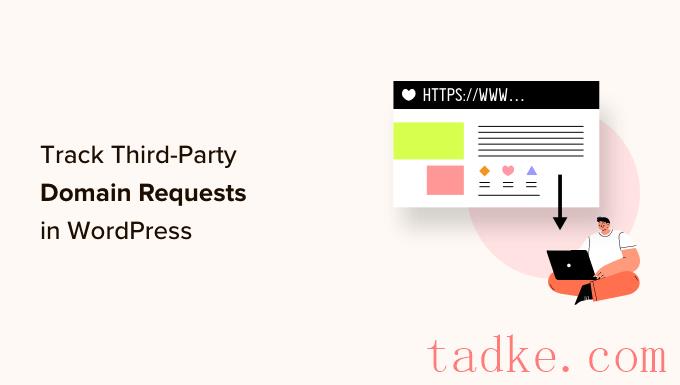
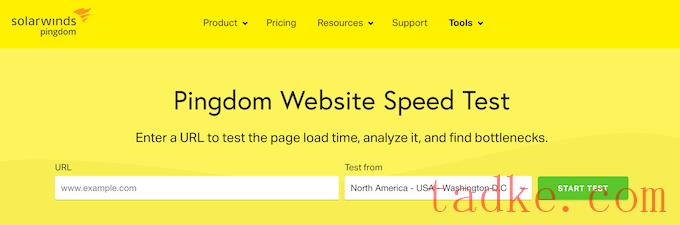
稍等片刻,Pinging会显示你的网站表现的细目。若要查看所有第三方域名请求,请滚动到“文件请求”部分。
在这里,您将看到每个请求的内容类型、URL和大小。
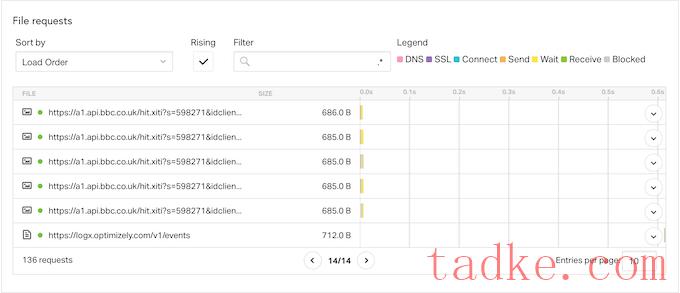
要查找第三方请求,只需查找任何不以您的站点域名开头的项目。
如果您想了解有关请求的更多信息,只需将鼠标悬停在瀑布图中的条形图上。
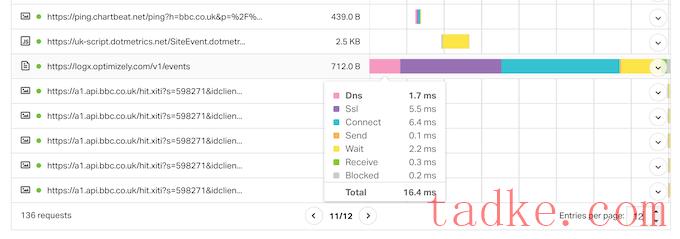
在这里,您将看到WordPress从这个第三方域获取内容所采取的所有步骤,包括进行DNS查找、SSL握手和从该域下载数据。
Pingom还显示了每一步需要多长时间,这样你就可以识别对你的网站性能影响最大的域请求。
如果你不认识第三方服务,那么只需将其URL粘贴到谷歌等搜索引擎中即可。通常,这会调出指向文档、页面和论坛的链接,您可以在这些链接中了解更多关于该领域的信息。
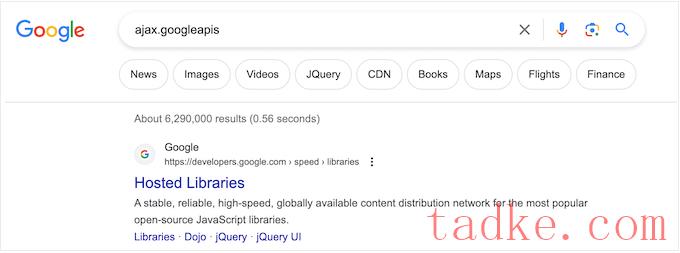
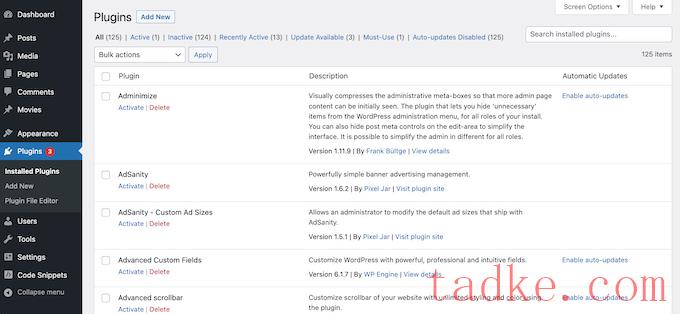
你甚至可以尝试用一个WordPress插件替换多个较小的插件。例如,市场上有无数的SEO插件和工具,但AIOSEO是一个完整的SEO工具包,可以执行一长串重要的SEO任务。
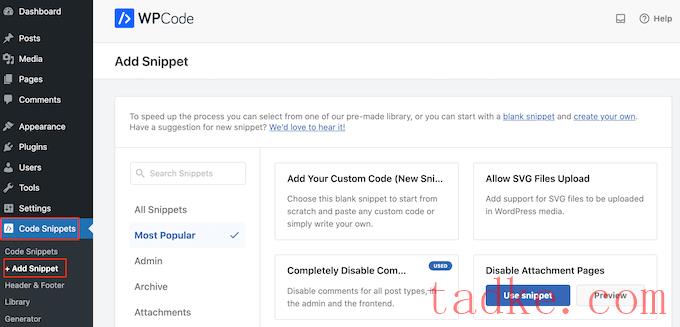
在这里,您将看到可以添加到站点的所有现成的WPCode代码片段。其中包括一个片段,它允许你完全禁用评论,上传WordPress通常不支持的文件类型,禁用附件页面,等等。
只需将鼠标悬停在“添加自定义代码(新代码段)”选项上,并在出现时单击“使用代码段”按钮即可。
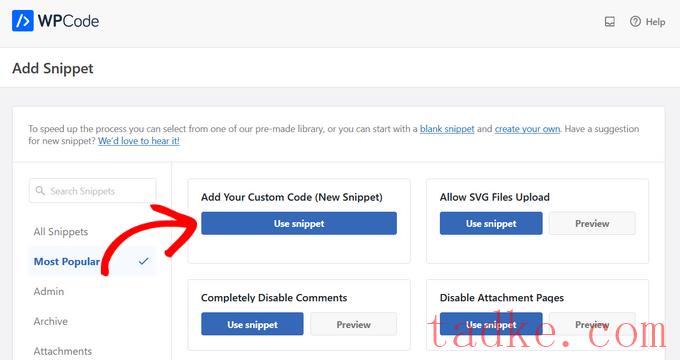
在下一个屏幕上,您需要输入代码片段的标题。这只是你的参考,所以你可以用任何你想要的东西。
然后,打开“代码类型”下拉菜单并选择“JavaScript Snippet”。
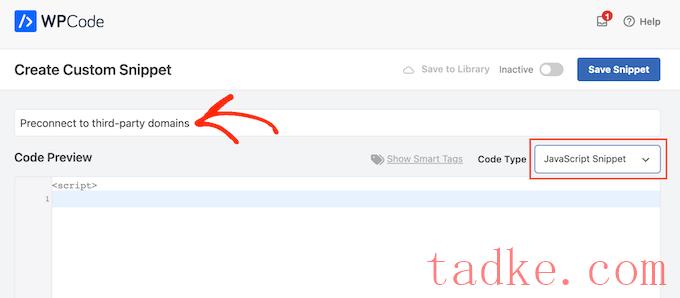
完成后,您就可以添加WordPress应该预先连接到的每个域了。
例如,在下面的代码片段中,我们预先连接到了Google字体。
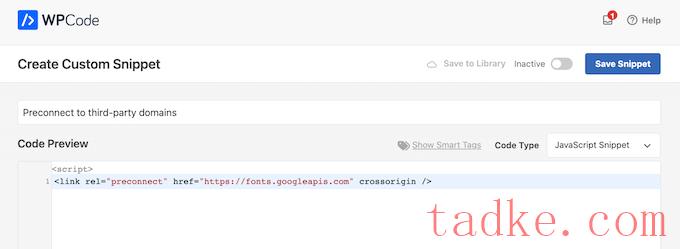
完成这些操作后,继续滚动到“插入”设置。在这里,如果尚未选择“自动插入”,请选择该选项。
然后,你可以打开‘位置’下拉菜单,选择‘全站式标题’。
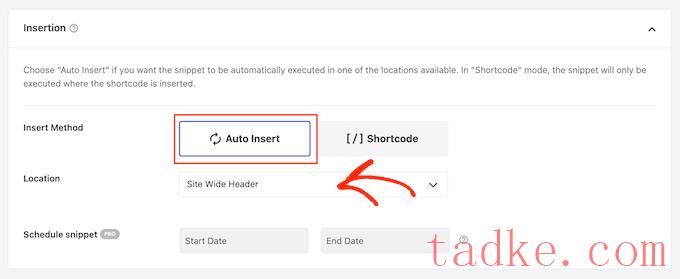
当您准备好使代码片段变为活动状态时,滚动到页面顶部并单击“非活动”切换,使其变为“活动”。
然后,点击“保存代码片段”按钮。
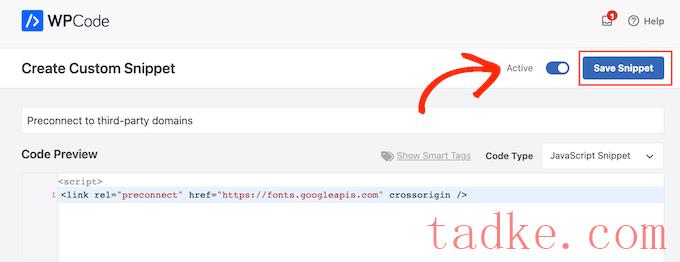
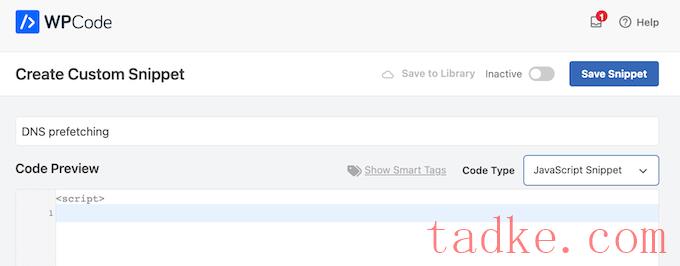
完成后,使用以下格式添加您要预热的每个域名:
<link rel="dns-prefetch" href="//fonts.googleapis.com">
由❤️托管WPCode在WordPress中一键使用
输入此信息后,按照方法3中描述的步骤将代码添加到站点范围的标题中,然后发布代码片段。
方法5.本地托管资源
如果使用得当,预连和预热可以让您在不影响访客体验的情况下进行第三方域名请求。但是,只要有可能,您就应该尝试在本地托管资源和内容。
从本地服务器检索内容通常要快得多,而且更容易提高内容的性能。例如,您可以使用缓存插件,或者设置CDN。
有很多不同的WordPress插件和服务可以帮助你在本地托管内容。例如,如果您想要使用自定义字体,那么您可以在WordPress中托管本地字体,而不是从Google Fonts等第三方加载它们。
同样,你也可以使用一个插件,比如SeedProd,轻松地为你的WordPress主题添加独特的图标字体。
如果您正在使用Google Adds、Google Analytics、Campaign Manager或其他流行的免费Google产品,那么您可以使用MonsterInsights和性能插件在您自己的服务器上本地托管gtag.js脚本。
通过用本地资源替换外部域请求,您通常可以在不影响网站功能和内容的情况下提高网站的性能。
方法6.使用延迟加载
懒惰加载只下载用户屏幕上可见的内容,而不是一次加载所有内容。然后,当用户向下滚动屏幕时,它将加载更多内容。这会让页面看起来加载得更快。
默认情况下,WordPress会延迟加载图片,但根据图片所在位置的不同,延迟加载外部托管内容可能也会有所帮助。例如,如果你想在WordPress的博客文章中嵌入YouTube视频,那么你可以选择一个内置了延迟加载的插件。
其他插件,如Smash Balloon YouTube Feed,都带有内置缓存和视频播放器延迟加载功能。这可以缩短页面加载时间,即使在显示来自第三方网站的内容时也是如此。
我们希望本文能帮助您了解如何在WordPress中跟踪第三方域名请求。你可能还想看看我们的指南,看看如何创建一个定制的Instagram照片源,或者看看我们的专家为WordPress挑选的最佳YouTube视频图库插件。
中国和中国都是如此。